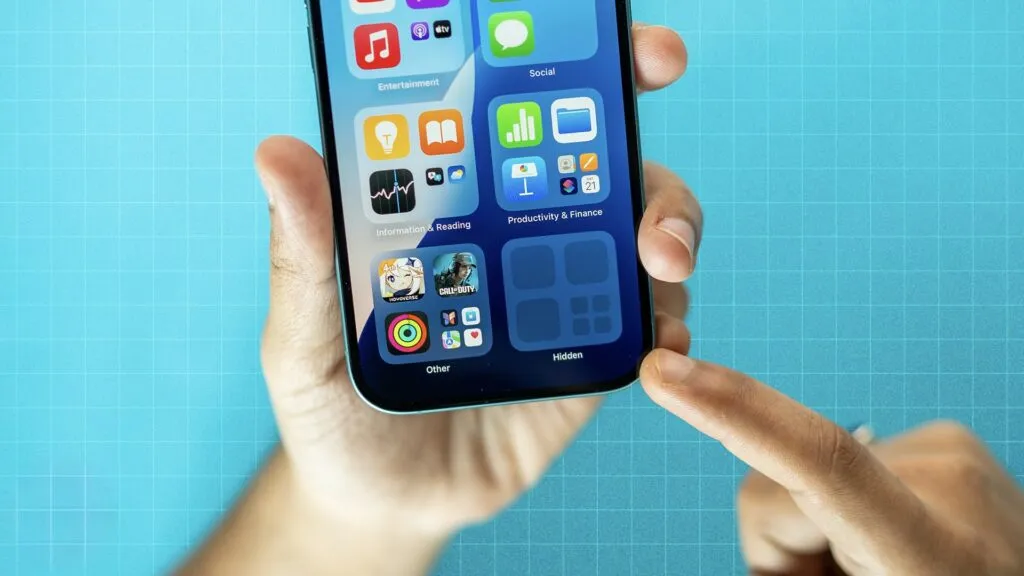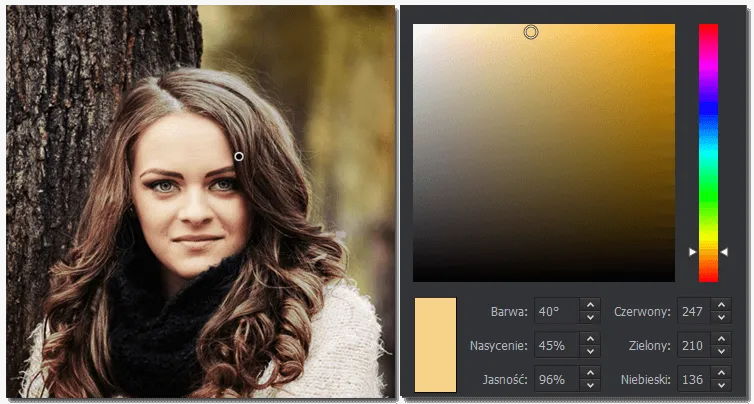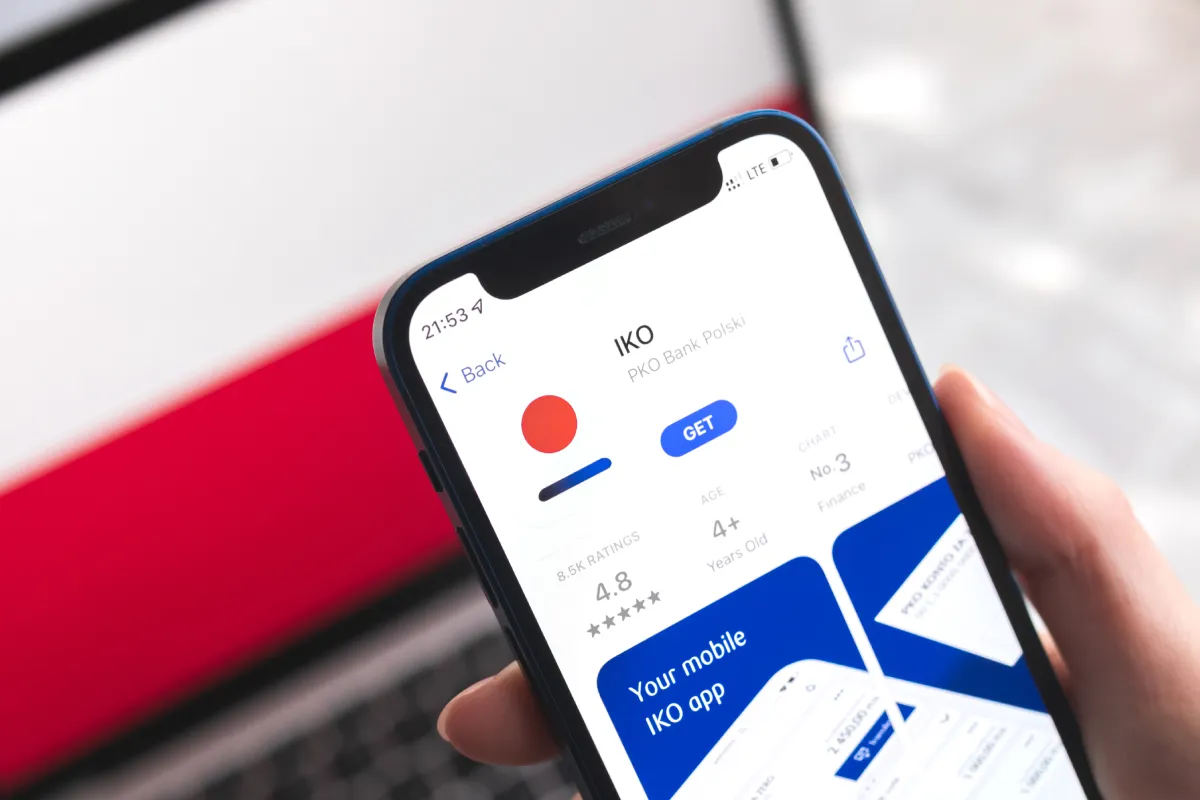Wielu użytkowników telefonów z systemem Android może napotkać problem z ukrytymi aplikacjami, które nie są widoczne na ekranie głównym ani w szufladzie aplikacji. Jak zobaczyć ukryte aplikacje w telefonie i odzyskać dostęp do nich? Istnieje kilka prostych metod, które pozwalają na odkrycie tych programów i przywrócenie do nich dostępu. W tym artykule przedstawimy krok po kroku, jak można to zrobić, korzystając z ustawień telefonu, szuflady aplikacji oraz menedżera plików.
Ukrywanie aplikacji może być przydatne dla zachowania prywatności, ale także może prowadzić do nieporozumień, gdy użytkownik nie może znaleźć potrzebnych programów. Dlatego warto poznać różne sposoby na ich lokalizację i zrozumieć, dlaczego niektóre aplikacje mogą być ukryte. Dzięki naszym wskazówkom, znajdziesz wszystko, co potrzebne, aby odzyskać dostęp do ukrytych aplikacji na swoim telefonie.
Najistotniejsze informacje:
- Można odkryć ukryte aplikacje w ustawieniach telefonu, wybierając opcję „Pokaż aplikacje systemowe”.
- Szuflada aplikacji pozwala na łatwe wyświetlenie schowanych programów poprzez odpowiednie gesty.
- Foldery na ekranie głównym mogą zawierać ukryte aplikacje, dlatego warto je dokładnie sprawdzić.
- Menedżer plików umożliwia lokalizację ukrytych aplikacji poprzez przeszukiwanie folderów z plikami APK.
- Aplikacje mogą być ukryte z powodu ustawień prywatności lub złośliwego oprogramowania, co wymaga regularnego przeglądania zainstalowanych aplikacji.
Metody na odkrycie ukrytych aplikacji w ustawieniach telefonu
Aby zobaczyć ukryte aplikacje w telefonie, najpierw musisz przejść do ustawień swojego urządzenia. W tym celu otwórz menu ustawień i znajdź sekcję „Aplikacje”. Tam będziesz mógł zobaczyć listę wszystkich aplikacji zainstalowanych na twoim telefonie. W prawym górnym rogu ekranu kliknij ikonę trzech kropek, a następnie wybierz opcję „Pokaż aplikacje systemowe” lub „Wszystkie”. Dzięki temu uzyskasz dostęp do aplikacji, które mogą być ukryte, w tym aplikacji systemowych.
W niektórych modelach telefonów, opcja wyświetlania ukrytych aplikacji może być nazywana „Ukryte aplikacje”. Warto zwrócić uwagę, że różne marki telefonów mogą mieć różne nazwy dla tych samych funkcji. Na przykład w telefonach Samsung opcje mogą być zorganizowane nieco inaczej niż w modelach Xiaomi czy Huawei. Dlatego, jeśli nie możesz znaleźć odpowiednich ustawień, sprawdź dokumentację swojego urządzenia lub poszukaj wskazówek w Internecie.
- Samsung: Ustawienia > Aplikacje > Ikona trzech kropek > Pokaż aplikacje systemowe.
- Xiaomi: Ustawienia > Aplikacje > Zarządzanie aplikacjami > Pokaż wszystkie aplikacje.
- Huawei: Ustawienia > Aplikacje > Więcej > Pokaż aplikacje systemowe.
Jak używać szuflady aplikacji do wyświetlenia schowanych programów
Aby zobaczyć ukryte aplikacje w telefonie, możesz skorzystać z funkcji szuflady aplikacji. Aby to zrobić, wystarczy przesunąć palcem w górę od dolnej krawędzi ekranu głównego. Po otwarciu szuflady aplikacji, w prawym górnym rogu znajdziesz ikonę trzech kropek. Klikając na nią, możesz aktywować opcję „Pokaż ukryte aplikacje” lub „Ukryte aplikacje”, co pozwoli ci na wyświetlenie programów, które zostały wcześniej ukryte.
Warto pamiętać, że w szufladzie aplikacji mogą być również foldery, w których znajdują się schowane programy. Często są one nazwane ogólnymi terminami, takimi jak „Narzędzia” czy „System”. Dlatego warto dokładnie przeszukać wszystkie foldery, aby upewnić się, że nie przegapiłeś żadnej aplikacji. Dzięki tym prostym gestom możesz łatwo odzyskać dostęp do aplikacji, które nie są widoczne na głównym ekranie.
| Marka telefonu | Jak otworzyć szufladę aplikacji |
| Samsung | Przesuń palcem w górę od dolnej krawędzi ekranu głównego |
| Xiaomi | Przesuń palcem w górę na ekranie głównym |
| Huawei | Przesuń palcem w górę od dolnej krawędzi ekranu głównego |
| OnePlus | Przesuń palcem w górę od dolnej krawędzi ekranu głównego |
Czytaj więcej: Czy aplikacje w telefonie są płatne? Odkryj ukryte koszty i pułapki
Sprawdzanie folderów na ekranie głównym w poszukiwaniu aplikacji
W celu zobaczenia ukrytych aplikacji w telefonie, warto również sprawdzić różne foldery na ekranie głównym. Często aplikacje są grupowane w folderach o nazwach takich jak „Narzędzia”, „System” lub „Gry”. Aby sprawdzić, co znajduje się w danym folderze, wystarczy go otworzyć, klikając na ikonę. W folderach mogą być ukryte aplikacje, które nie są widoczne na głównym ekranie, dlatego warto je regularnie przeszukiwać.
W przypadku, gdy foldery są zbyt ogólnie nazwane, może być trudno znaleźć konkretne aplikacje. Dobrą praktyką jest organizowanie aplikacji w folderach zgodnie z ich funkcjami, co ułatwia ich późniejsze odnalezienie. Na przykład, możesz stworzyć folder „Praca” dla aplikacji biurowych, a „Multimedia” dla programów do edycji zdjęć i filmów. Dzięki temu, jak odkryć schowane aplikacje w telefonie stanie się znacznie prostsze.
Jak korzystać z menedżera plików do lokalizacji ukrytych aplikacji
Aby zobaczyć ukryte aplikacje w telefonie, możesz skorzystać z menedżera plików, który pozwala na przeszukiwanie folderów w poszukiwaniu plików APK lub zainstalowanych aplikacji, które nie są widoczne na ekranie głównym ani w szufladzie aplikacji. Otwórz aplikację do zarządzania plikami i przejdź do folderu „Aplikacje” lub „Pobieranie”, gdzie mogą znajdować się pliki APK. Warto także sprawdzić folder „Android”, który często zawiera zainstalowane aplikacje i ich dane.
Podczas przeszukiwania menedżera plików, zwróć uwagę na wszelkie pliki z rozszerzeniem .apk, które mogą wskazywać na ukryte aplikacje. Jeśli znajdziesz plik APK, możesz go zainstalować, klikając na niego. Pamiętaj, że niektóre aplikacje mogą być zainstalowane w innych lokalizacjach, dlatego warto przeszukać wszystkie dostępne foldery. Używając menedżera plików, możesz łatwo odnaleźć aplikacje, które nie są widoczne w tradycyjny sposób.
- Solid Explorer – intuicyjny interfejs i wiele funkcji do zarządzania plikami.
- ES File Explorer – popularny menedżer plików z funkcjami przeszukiwania i organizowania aplikacji.
- Files by Google – prosty i efektywny menedżer plików, który pomaga w zarządzaniu pamięcią.
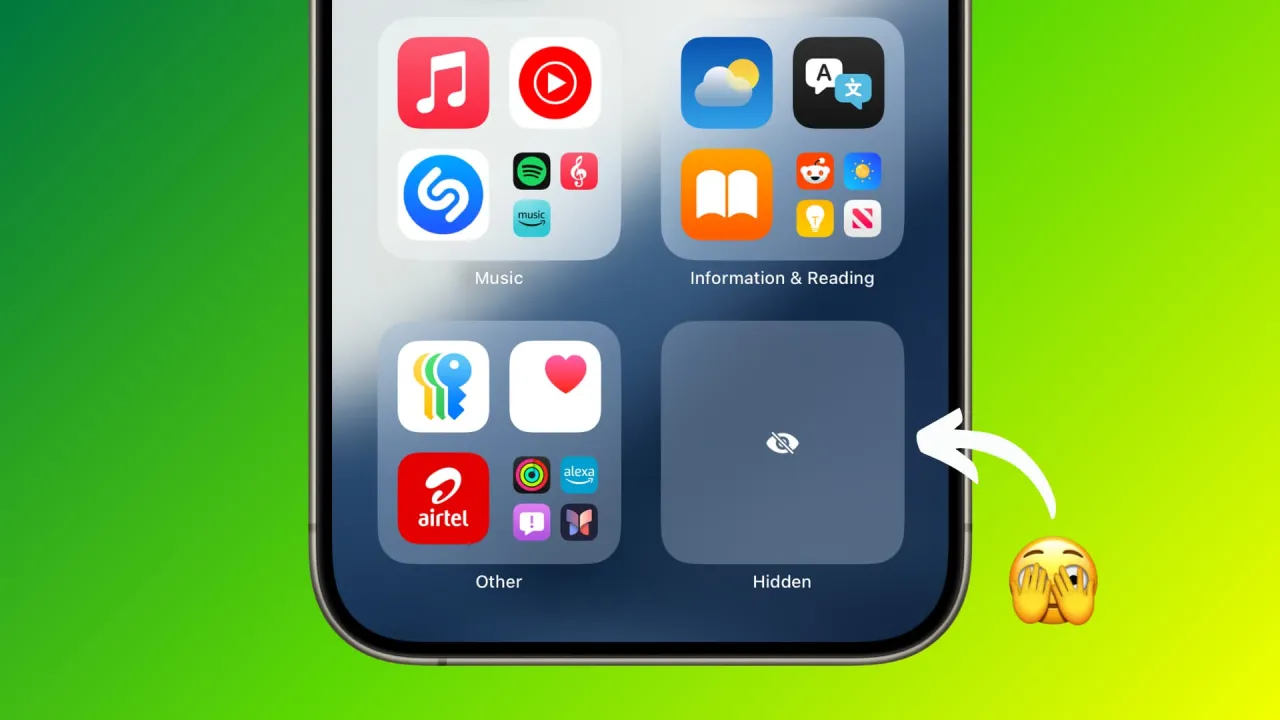
Dlaczego aplikacje mogą być ukryte i jak to zmienić
Istnieje wiele powodów, dla których aplikacje mogą być ukryte w telefonie. Często użytkownicy decydują się na ukrycie aplikacji z powodów prywatności, aby nie były one widoczne dla innych osób korzystających z urządzenia. Innym powodem mogą być ustawienia rodzicielskie, które ograniczają dostęp do niektórych aplikacji, aby chronić dzieci przed nieodpowiednimi treściami. W niektórych przypadkach aplikacje mogą być również ukryte przez samych producentów telefonów w celu zmniejszenia bałaganu na ekranie głównym.
Aby zmienić te ustawienia i odzyskać dostęp do ukrytych aplikacji, należy przejść do ustawień urządzenia. W sekcji „Aplikacje” można znaleźć opcje dotyczące zarządzania widocznością aplikacji. Na przykład, jeśli masz włączone ograniczenia rodzicielskie, możesz je wyłączyć lub dostosować, aby umożliwić dostęp do ukrytych programów. Warto również regularnie przeglądać ustawienia prywatności, aby upewnić się, że nie ma niepotrzebnych ograniczeń.
- Ustawienia prywatności: Sprawdź, czy aplikacje nie są ukryte z powodu ustawień prywatności.
- Kontrola rodzicielska: Zmodyfikuj ustawienia, aby umożliwić dostęp do aplikacji.
- Ukryte aplikacje: W sekcji „Aplikacje” znajdź opcję „Pokaż aplikacje systemowe” lub „Wszystkie”, aby wyświetlić ukryte programy.
Jak zarządzać ukrytymi aplikacjami dla lepszej organizacji telefonu
Oprócz odkrywania ukrytych aplikacji, warto również nauczyć się, jak zarządzać nimi w sposób efektywny. Regularne przeglądanie i organizowanie aplikacji na telefonie może znacząco poprawić jego wydajność oraz ułatwić codzienne korzystanie z urządzenia. Możesz na przykład utworzyć foldery tematyczne, w których umieścisz aplikacje związane z pracą, rozrywką czy zdrowiem. Dzięki temu zyskasz lepszą kontrolę nad tym, co jest dostępne na Twoim ekranie głównym, a także zminimalizujesz ryzyko przypadkowego ukrycia ważnych programów.
Warto również rozważyć korzystanie z aplikacji do zarządzania aplikacjami, które oferują dodatkowe funkcje, takie jak automatyczne porządkowanie, powiadomienia o aktualizacjach czy możliwość tworzenia kopii zapasowych. Takie narzędzia mogą pomóc w utrzymaniu porządku i zapewnieniu, że wszystkie istotne aplikacje są łatwo dostępne, co przekłada się na lepszą efektywność w codziennym użytkowaniu telefonu.